vivo录制屏幕设置在哪 vivo手机屏幕录制步骤
更新时间:2023-12-13 12:12:06作者:xiaoliu
随着科技的飞速发展,手机已经成为我们生活中不可或缺的一部分,而在手机使用过程中,屏幕录制功能也逐渐受到用户的重视。对于vivo手机用户而言,录制屏幕是一项非常实用的功能,可以帮助我们记录游戏操作、操作指南、视频教程等。很多用户却不清楚vivo手机屏幕录制的具体设置在哪里,以及如何进行相关的操作步骤。下面我们将为大家详细介绍vivo手机屏幕录制的设置方法,让您轻松掌握这一实用技巧。
方法如下:
1.首先,我们打开vivo手机。然后从底部向上滑呼出菜单栏,如图所示
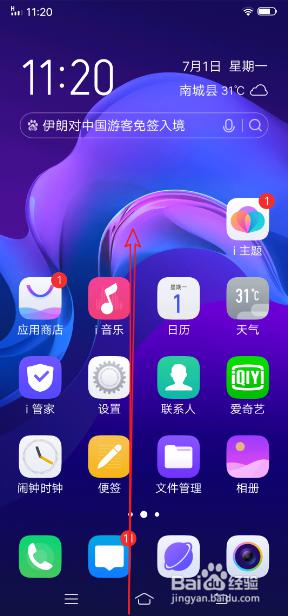
2.打开快捷中心后,可以看到在如图所示位置有超级截屏,我们点击它
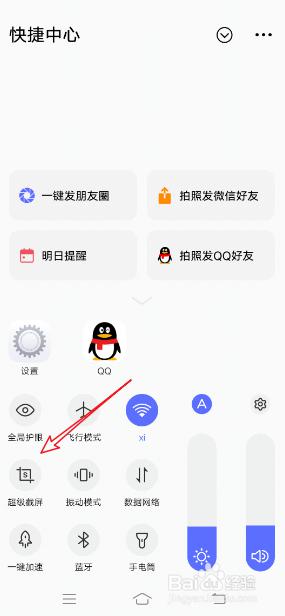
3.打开超级截屏悬浮窗后,可以看到有屏幕录制,我们点击它
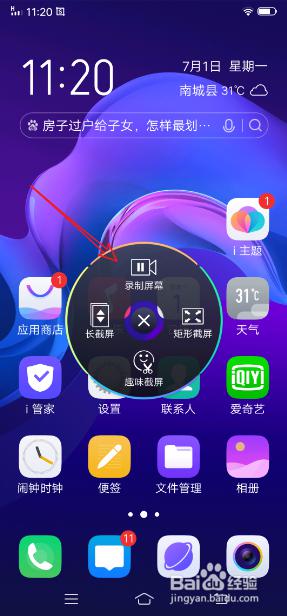
4.对录屏进行设置后,点击开始录屏即可
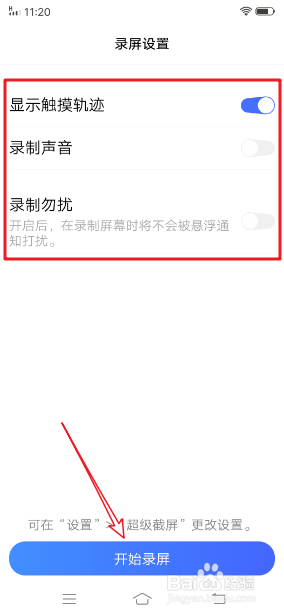
5.点击开始录屏后,可以看到页面会出现一个红色小红圈。想要结束录屏点击那个小红圈即可。结束录屏后,可以看到提示录屏文件已保存
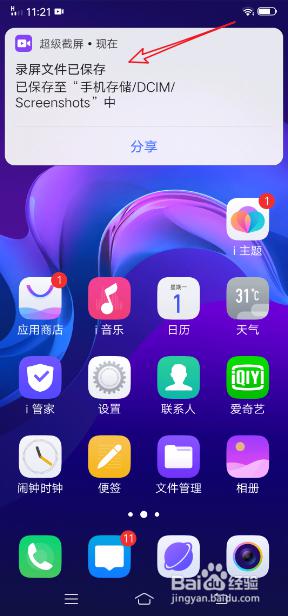
6.然后我们打开相册,可以看到录屏相册。然后就可以找到刚才录制的视频了
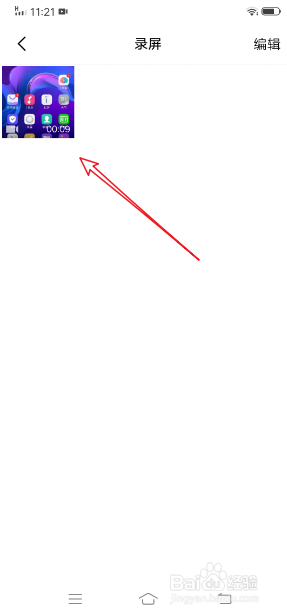
以上就是vivo录制屏幕设置在哪的全部内容,有遇到这种情况的用户可以按照以上方法来解决,希望能够帮助到大家。
vivo录制屏幕设置在哪 vivo手机屏幕录制步骤相关教程
- vivo手机屏幕时间管理在哪里 vivo手机屏幕使用时间查看方法
- vivo自动旋转屏幕怎么设置 vivo手机自动旋转屏幕设置方法
- 把时间放在屏幕上怎么设置vivo vivo手机屏幕显示时间设置步骤
- vivo点两下屏幕亮怎么设置 vivo手机双击亮屏设置方法
- vivo时间怎么设置在屏幕上 vivo手机桌面时间设置教程
- 屏幕录制是哪个快捷键 电脑屏幕录制软件快捷键有哪些
- 苹果手机录制屏幕怎么把声音录进去 iPhone录屏时如何录制屏幕和声音
- 如何电脑屏幕录制 如何用录屏软件录制电脑屏幕
- 手机录屏录不到声音怎么办vivo vivo手机录屏声音没有输出怎么解决
- 电脑屏幕录制软件推荐 如何在电脑上录制屏幕视频
- 锁屏密码怎么设置vivo手机 vivo手机锁屏密码设置教程
- vivo手机按键怎么设置在哪里 vivo手机底部按键设置方法
- U盘装机提示Error 15:File Not Found怎么解决 U盘装机Error 15怎么解决
- 无线网络手机能连上电脑连不上怎么办 无线网络手机连接电脑失败怎么解决
- 酷我音乐电脑版怎么取消边听歌变缓存 酷我音乐电脑版取消边听歌功能步骤
- 设置电脑ip提示出现了一个意外怎么解决 电脑IP设置出现意外怎么办
电脑教程推荐
- 1 w8系统运行程序提示msg:xxxx.exe–无法找到入口的解决方法 w8系统无法找到入口程序解决方法
- 2 雷电模拟器游戏中心打不开一直加载中怎么解决 雷电模拟器游戏中心无法打开怎么办
- 3 如何使用disk genius调整分区大小c盘 Disk Genius如何调整C盘分区大小
- 4 清除xp系统操作记录保护隐私安全的方法 如何清除Windows XP系统中的操作记录以保护隐私安全
- 5 u盘需要提供管理员权限才能复制到文件夹怎么办 u盘复制文件夹需要管理员权限
- 6 华硕P8H61-M PLUS主板bios设置u盘启动的步骤图解 华硕P8H61-M PLUS主板bios设置u盘启动方法步骤图解
- 7 无法打开这个应用请与你的系统管理员联系怎么办 应用打不开怎么处理
- 8 华擎主板设置bios的方法 华擎主板bios设置教程
- 9 笔记本无法正常启动您的电脑oxc0000001修复方法 笔记本电脑启动错误oxc0000001解决方法
- 10 U盘盘符不显示时打开U盘的技巧 U盘插入电脑后没反应怎么办
win10系统推荐
- 1 索尼笔记本ghost win10 32位优化安装版v2023.04
- 2 系统之家ghost win10 32位中文旗舰版下载v2023.04
- 3 雨林木风ghost win10 64位简化游戏版v2023.04
- 4 电脑公司ghost win10 64位安全免激活版v2023.04
- 5 系统之家ghost win10 32位经典装机版下载v2023.04
- 6 宏碁笔记本ghost win10 64位官方免激活版v2023.04
- 7 雨林木风ghost win10 64位镜像快速版v2023.04
- 8 深度技术ghost win10 64位旗舰免激活版v2023.03
- 9 系统之家ghost win10 64位稳定正式版v2023.03
- 10 深度技术ghost win10 64位专业破解版v2023.03